Paint ułatwia tworzenie
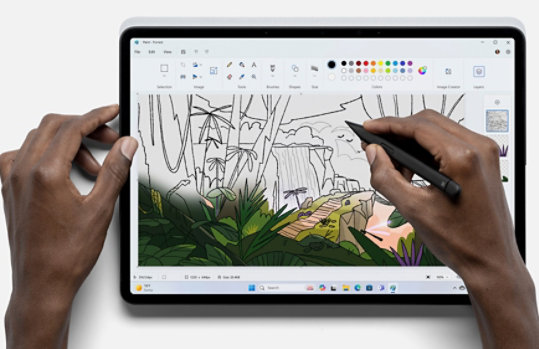
Manipuluj obrazami
Pędzle
Narzędzia do rysowania
Usuwanie tła

Edycja
Manipuluj
Kopiuj i wklej
Rysik
Rozmiar linii
Kolory
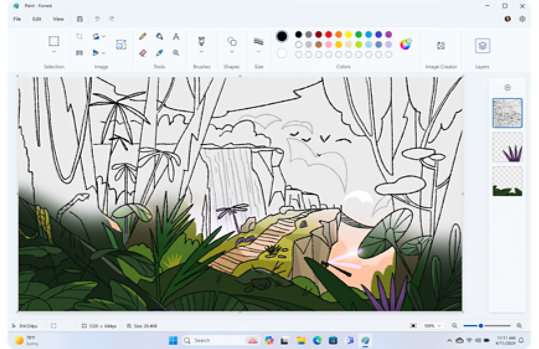
Warstwy
Sterowanie
Zarządzaj
Komponuj
Import/eksport
Przyjazny dla użytkownika
Opcje wyświetlania
Paint: odświeżony dla systemu Windows 11

Często zadawane pytania
-
Paint to wszechstronna i przyjazna dla użytkownika aplikacja do edycji grafiki w systemie Windows, umożliwiająca tworzenie, edytowanie i manipulowanie obrazami i rysunkami. Paint świetnie nadaje się do prostego przycinania obrazów, zmiany ich rozmiaru, rysowania oraz dodawania do nich podstawowych kształtów i tekstu. Oferuje prosty interfejs z szeregiem narzędzi obsługiwanych przez sztuczną inteligencję 1 i funkcji dla każdego, kto potrzebuje wykonać podstawowe zadania edycji grafiki. Prostota i łatwość obsługi sprawiają, że Paint jest cennym narzędziem do szybkiej i łatwej edycji obrazu.
-
Aplikację Paint można otworzyć w systemie Windows 11, wykonując poniższe czynności:
Kliknij przycisk Start systemu Windows.
Wpisz "Paint" w pasku wyszukiwania, a następnie naciśnij Enter.
Powinna otworzyć się aplikacja Paint.
-
Aplikacja Zdjęcia służy przede wszystkim do przeglądania, porządkowania i edytowania zdjęć i obrazów. Skupia się ona bardziej na zarządzaniu biblioteką zdjęć i dokonywaniu prostych korekt. Aplikacja Zdjęcia umożliwia przeglądanie i porządkowanie kolekcji zdjęć, przycinanie i obracanie obrazów, stosowanie filtrów i podstawowych ulepszeń, tworzenie prostych pokazów slajdów wideo oraz łatwe udostępnianie zdjęć.
Aplikacja Paint jest bardziej odpowiednia do tworzenia prostych rysunków i wykonywania podstawowych zadań edycji obrazu. Paint oferuje narzędzia do rysowania odręcznego, wstawiania kształtów, wypełniania kolorami, przycinania obrazów i dodawania tekstu. Jest to bardziej wszechstronne narzędzie do tworzenia własnych grafik lub wprowadzania podstawowych zmian w obrazach.
-
Nowe funkcje aplikacji Paint można znaleźć w najnowszej aktualizacji systemu Windows 11: Kreator Obrazów obsługiwany przez sztuczną inteligencję 1 , narzędzie Usuwanie tła, a także bardzo pożądana funkcja Warstwy. Te nowe narzędzia aplikacji Paint pomagają tworzyć cyfrowe obrazy jak profesjonalista, pobudzają kreatywność dzięki inspiracjom generowanym przez sztuczną inteligencję i pozwalają każdemu — od początkującego po profesjonalistę — manipulować i zarządzać plikami graficznymi, a także zapisywać i udostępniać je w większości formatów plików.
-
Paint zawiera następujące narzędzia:
Ołówek: rysowanie odręczne.
Pędzel: malowanie pędzlami w rożnych stylach i rozmiarach.
Wypełnienie kolorem: wypełnianie zamkniętych obszarów wybranym kolorem.
Kształty: rysowanie kształtów, takich jak linie, prostokąty i okręgi.
Tekst: dodawanie tekstu do obrazów.
Gumka: usuwanie części rysunku lub obrazu.
Narzędzia zaznaczania: zaznaczanie określonych obszarów i manipulowanie nimi.
Powiększenie: powiększanie i pomniejszanie kanwy.
-
Tak, aplikacji Paint można używać do edycji zdjęć lub obrazów. Paint zapewnia podstawowe narzędzia do przycinania, zmiany rozmiaru, rysowania, dodawania tekstu i wprowadzania prostych zmian w obrazach.
-
Tak, w aplikacji Paint można zmienić rozmiar obrazu, wybierając opcję "Zmień rozmiar" w zakładce "Narzędzia główne". Następnie można określić nowe wymiary obrazu w pikselach lub jako procent pierwotnego rozmiaru.
-
Tak, swoje prace można zapisywać w różnych formatach plików, w tym między innymi PNG, JPEG, BMP i GIF. Paint umożliwia wybór formatu podczas zapisywania obrazu.
-
Aby dodać tekst do obrazu w aplikacji Paint, skorzystaj z narzędzia "Tekst" w zakładce "Narzędzia główne". Kliknij kanwę, na której chcesz dodać tekst, a pojawi się pole tekstowe. Wpisz tekst w polu, dostosuj czcionkę, a następnie wybierz rozmiar i kolor za pomocą opcji na pasku narzędzi.
-
W aplikacji Paint obraz można przyciąć, zaznaczając fragment obrazu, który ma zostać zachowany, za pomocą narzędzia "Zaznacz", a następnie klikając przycisk "Przytnij" w zakładce "Narzędzia główne". Spowoduje to usunięcie niezaznaczonej części obrazu.
-
Aplikacja Paint jest dołączona do systemu Windows. Kreator Obrazów to nowa funkcja 1 z najnowszej aktualizacji systemu Windows 11, w której znajdziesz także narzędzie Usuwanie tła i funkcję Warstwy. Gdy zdecydujesz się wypróbować narzędzie Twórca obrazów, otrzymasz od nas 50 punktów na start (każde użycie zużywa 1 punkt) 2 .
Chcesz dowiedzieć się więcej?

Uaktualnij swój system do Windows 11
Zajrzyj na nasze zaplecze
- Zawartość ekranów jest symulacją, może ulec zmianie. Dostępność funkcji i czas wdrożenia mogą się różnić.
- [1] Wymaga konta Microsoft. Ramy czasowe zapewniania funkcji zależą od urządzenia. Dostępność funkcji zależy od rynku. Dostępne w momencie premiery w Stanach Zjednoczonych, Kanadzie, Niemczech, Francji, Australii, Wielkiej Brytanii i Włoszech. Aktualnie tylko w języku angielskim.
- [2] 50 kredytów dostępnych za pierwsze użycie narzędzia Kreator Obrazów. Na każde użycie przypada jeden kredyt. System kredytów może ulec zmianie po zakończeniu wersji zapoznawczej.
- [3] W zależności od sprzętu. Wymagany komputer z systemem Windows i ekranem dotykowym.

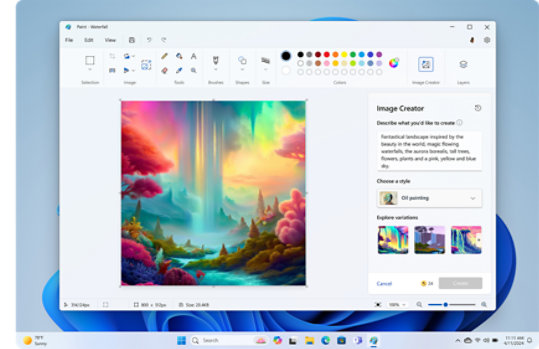
Obserwuj Microsoft Windows